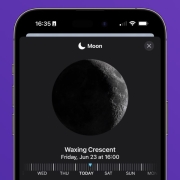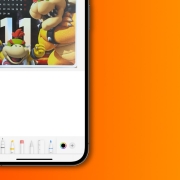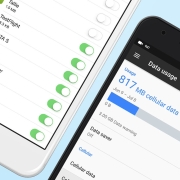Holdállás, átlaghőmérséklet és más: új funkciókat kap az Időjárás app az iOS 17-ben
Ha ezt is az iPhone-odon olvasod, akkor mielőtt továbblépnél, győződj meg róla, hogy értékes készüléked megfelelő biztonságban van például egy iPhone 13 üvegfólia védelmében – ha nem, akkor itt szerezheted be:
Amióta három évvel ezelőtt felvásárolta a Dark Sky-t, az Apple eltökélt célja, hogy javítsa a beépített Időjárás alkalmazást, és az elmúlt néhány nagyobb iOS-kiadás során folyamatosan frissítette azt, lassan megszüntetve a harmadik féltől származó alkalmazások szükségességét – na jó, kivéve a legkeményebb időjárás-rajongók számára. Nézd meg, az iOS 17-ben milyen újításokat kap az Időjárás app és görgess lejjebb iPhone 13 üvegfólia tippünkért is a mindig biztonságos csillagleshez!
Tavaly az iOS 16 elhozta a 10 napos előrejelzés lehetőségét és sokkal részletesebb információkat az időjárásról. Például a hőmérséklet-kártya kiválasztásával a nap folyamán egy hőmérsékleti grafikon jelenik meg, beleértve a legmagasabb és legalacsonyabb csúcsértékeket, valamint a következő tíz napra vonatkozó előrejelzések megtekintésének lehetőségét. Hasonló grafikonok álltak rendelkezésre a csapadék, az UV-index, a napnyugta/napfelkelte, a szél, sőt, még a “kellemes hőmérséklet” is. Ráadásul a jobb felső sarokban található gomb segítségével könnyen válthattál közöttük.
Most az iOS 17 ezt a következő szintre emeli. Mostantól az aktuális helyhez tartozó időjárás “Saját hely” néven jelenik meg a tetején, a tényleges hely pedig kisebb betűtípussal alatta, ami egy kicsit egyértelműbbé teszi, hogy mit nézel, ha több helyszín van beállítva. Két új, szórakoztató időjárási modul is van, és a jelenlegiek közül néhányhoz részletesebb információk is tartoznak.
Holdfázisok
A holdfigyelők értékelni fogják az új, teljes szélességű kártyát, amely a Hold aktuális állapotát mutatja, beleértve a megvilágítás százalékos arányát, a holdnyugta vagy holdkelte időpontját és a következő teliholdat. A többi kártyához hasonlóan erre a kártyára koppintva egy teljes képernyős ablak nyílik meg, amely rengeteg részletesebb információt tartalmaz, többek között a Hold aktuális távolságát a Földtől, a holdfázisok naptárát és a következő újhold dátumát.
Egy csúszkát is találsz, amellyel vizuálisan megjelenítheted, hogy az előző hónap első napjától a következő hónap utolsó napjáig tartó 90 napos ablakban bármikor milyen lesz a Hold, és milyen fázisban lesz. A megvilágítás, a holdnyugta, a holdkelte, a következő telihold és a távolság statisztikák szintén a csúszka mozgatásával módosulnak.
Átlaghőmérséklet
A másik új kártya egy új “Átlagok” részt tartalmaz, amely lehetővé teszi a mai hőmérséklet és csapadékmennyiség összehasonlítását az 1970 óta mért történelmi átlagokkal. A hőmérséklet esetében egy grafikon mutatja az elmúlt több mint 50 év hőmérsékleti tartományát, összehasonlítva egy folytonos vonallal, amely a mai hőmérsékletet mutatja. Egy hasonló diagram a csapadék átlagos alapvonalát mutatja a mai tényleges csapadékmennyiséggel összehasonlítva.
Lefelé görgetve az év egyes hónapjaira vonatkozó átlagos hőmérsékleti és csapadéktartományok jelennek meg, valamint a mértékegységek megváltoztatásának lehetőségei.
Nézd meg a tegnapi időjárást
Az Apple egy apró, de hasznos módosítást is eszközölt a 10 napos előrejelzésen, amely lehetővé teszi, hogy előre és hátra is tekintsünk. Az előrejelzési nézetek bármelyikének megnyitásakor a tegnapi dátum a mától balra látható. Ha erre koppintasz, akkor a tegnapi időjárási viszonyok jelennek meg, így összehasonlíthatod azokat a jelenlegi viszonyokkal vagy a következő tíz nap bármelyikével.
Az iOS 16-hoz hasonlóan a 10 napos előrejelzés csak a körülményekre, az UV-indexre, a szélre, a csapadékra, a hőmérsékletre, a páratartalomra, a látótávolságra és a légnyomásra vonatkozóan érhető el. Ez azt jelenti, hogy a tegnapi levegőminőségi indexet vagy napfelkeltét/napnyugtát nem láthatod.
Napi összehasonlítás
Az új “Napi összehasonlítás” rész mostantól megjeleníti az UV-indexet, a páratartalmat, az “érzésre” jellemző hőmérsékletet és a látási viszonyokat, így egy pillantással láthatod a mai és a tegnapi viszonyokat is.
Több szél-infó
A fő időjárási összefoglaló szélsebesség kártyája is teljes szélességűre nőtt, hogy a széllökések sebességére vonatkozó információkat is tartalmazzon, és a részletes képernyő kiegészült a Beaufort-szélskálát tartalmazó résszel.
Te a beépített Időjárás appot használod, vagy másra támaszkodsz? Mennyire vagy elégedett vele?